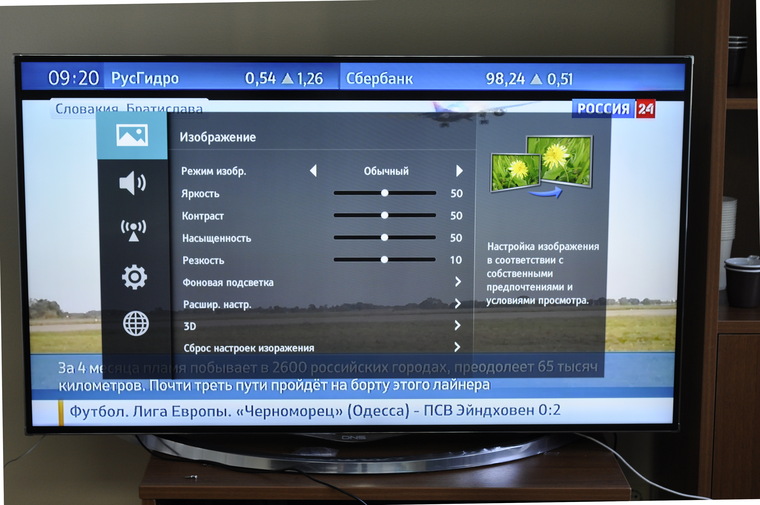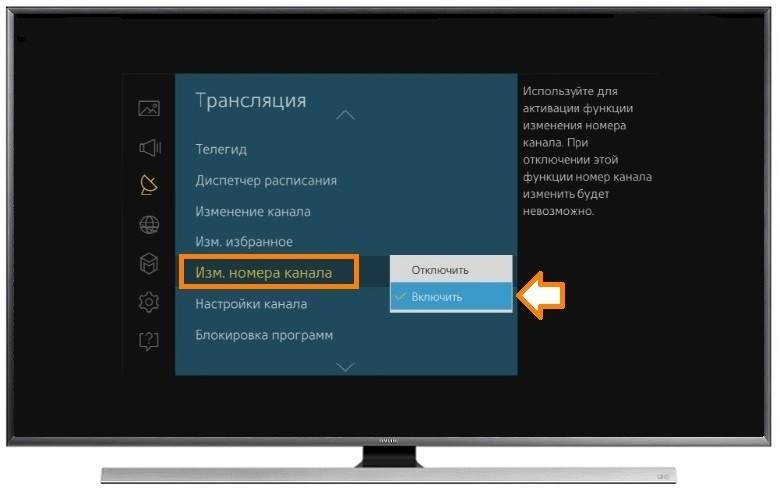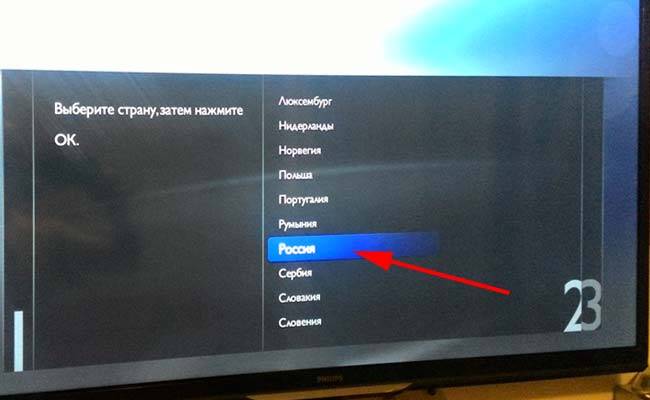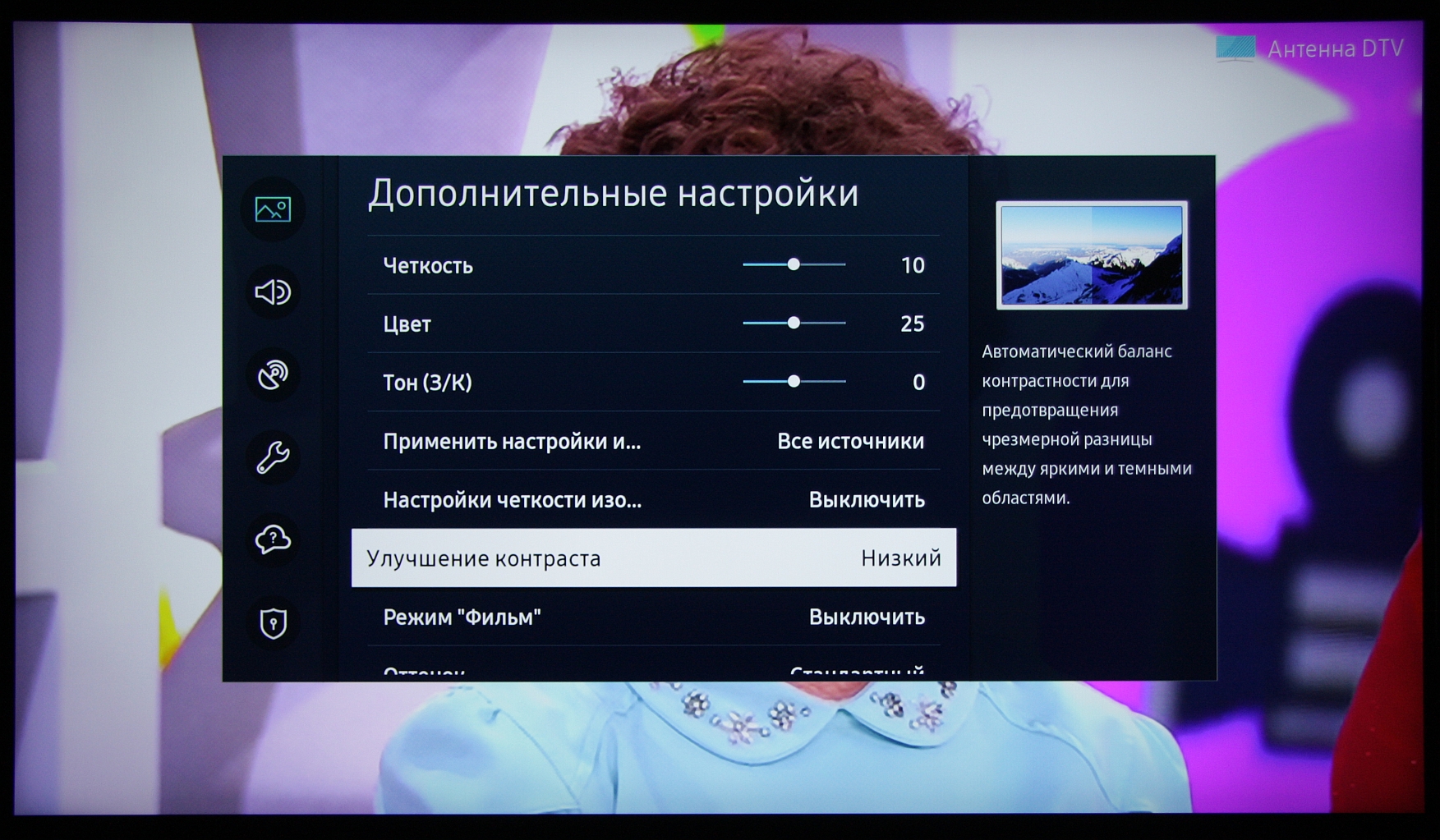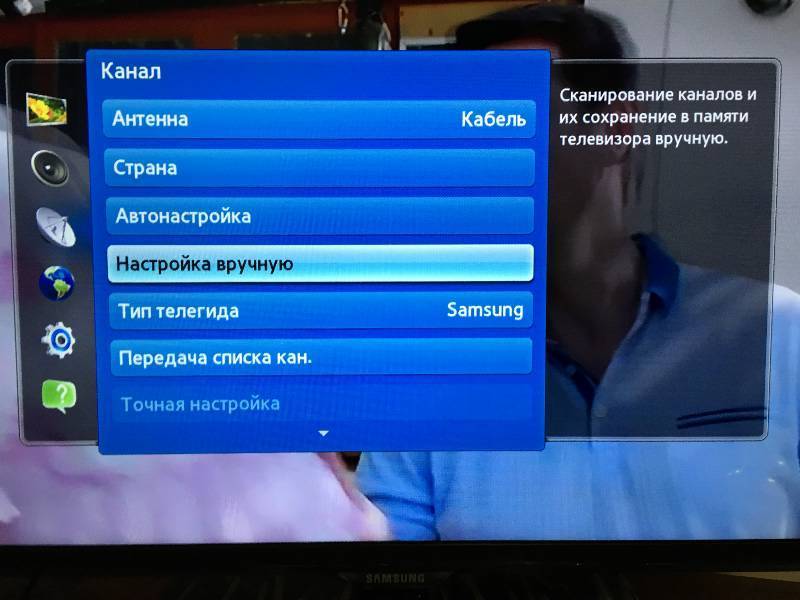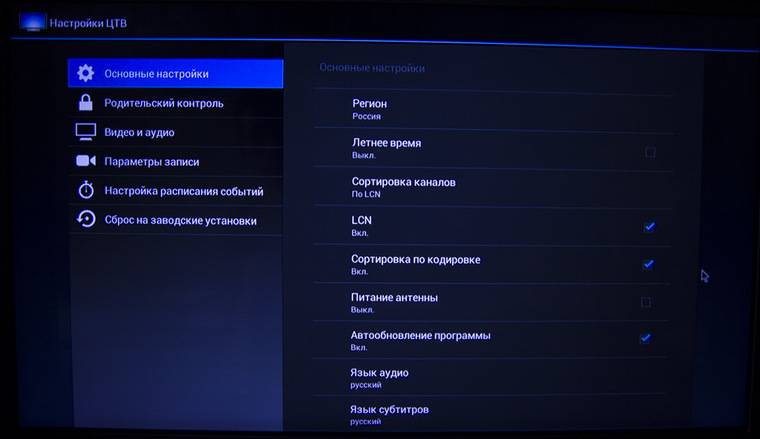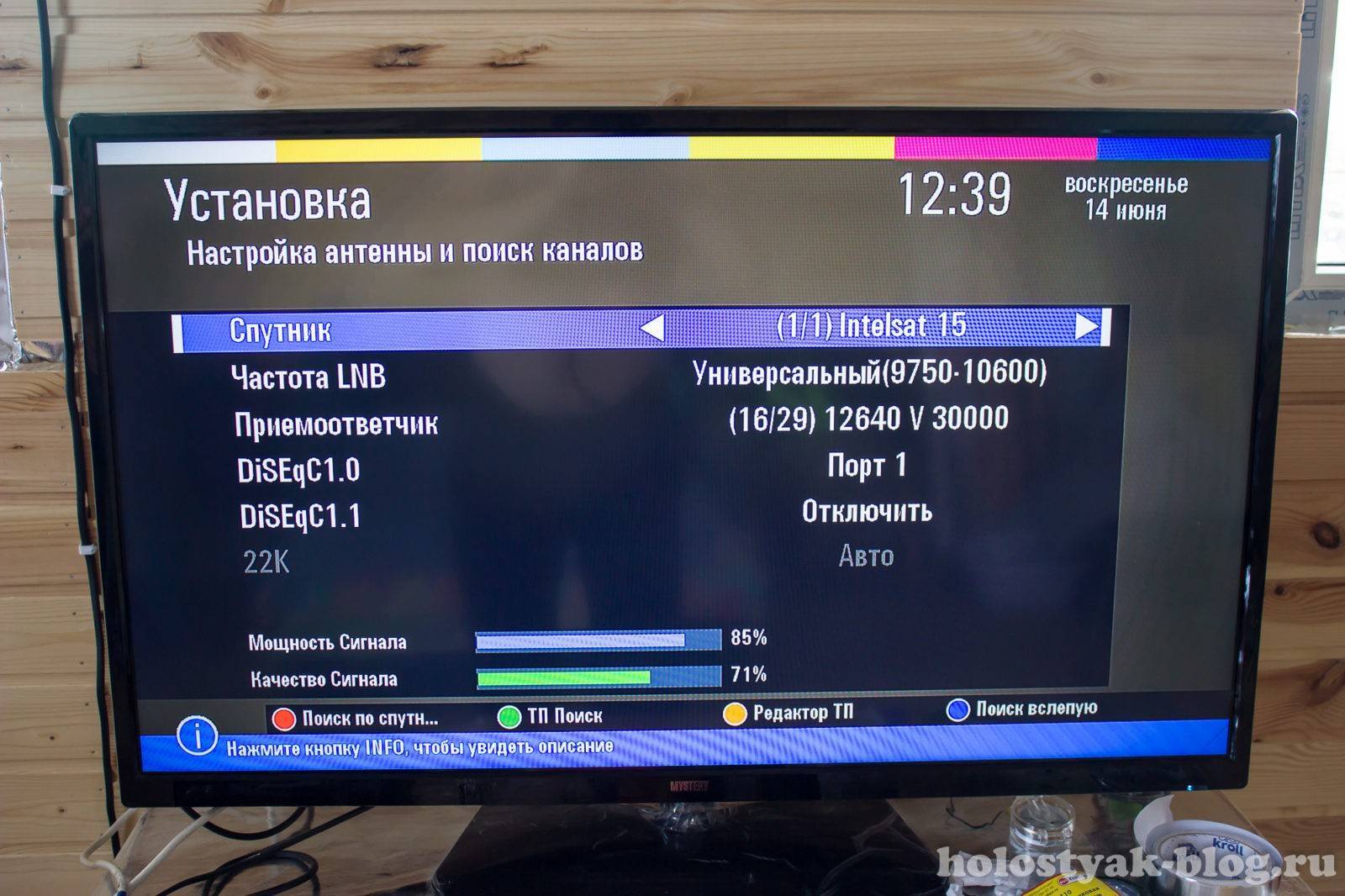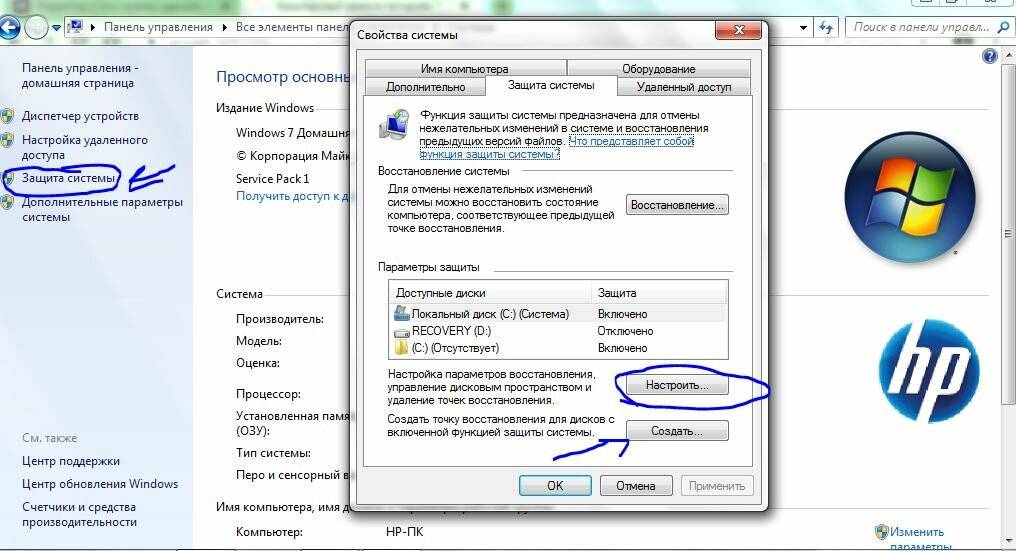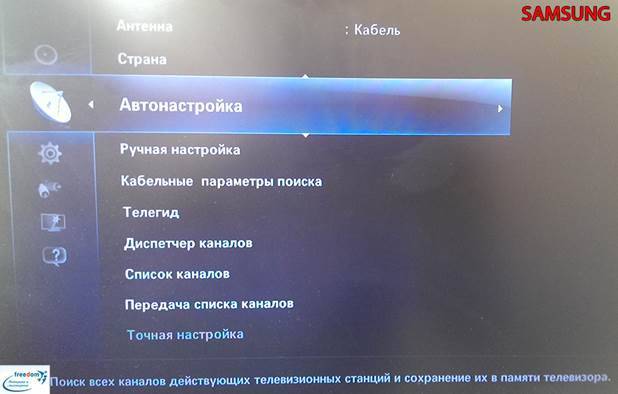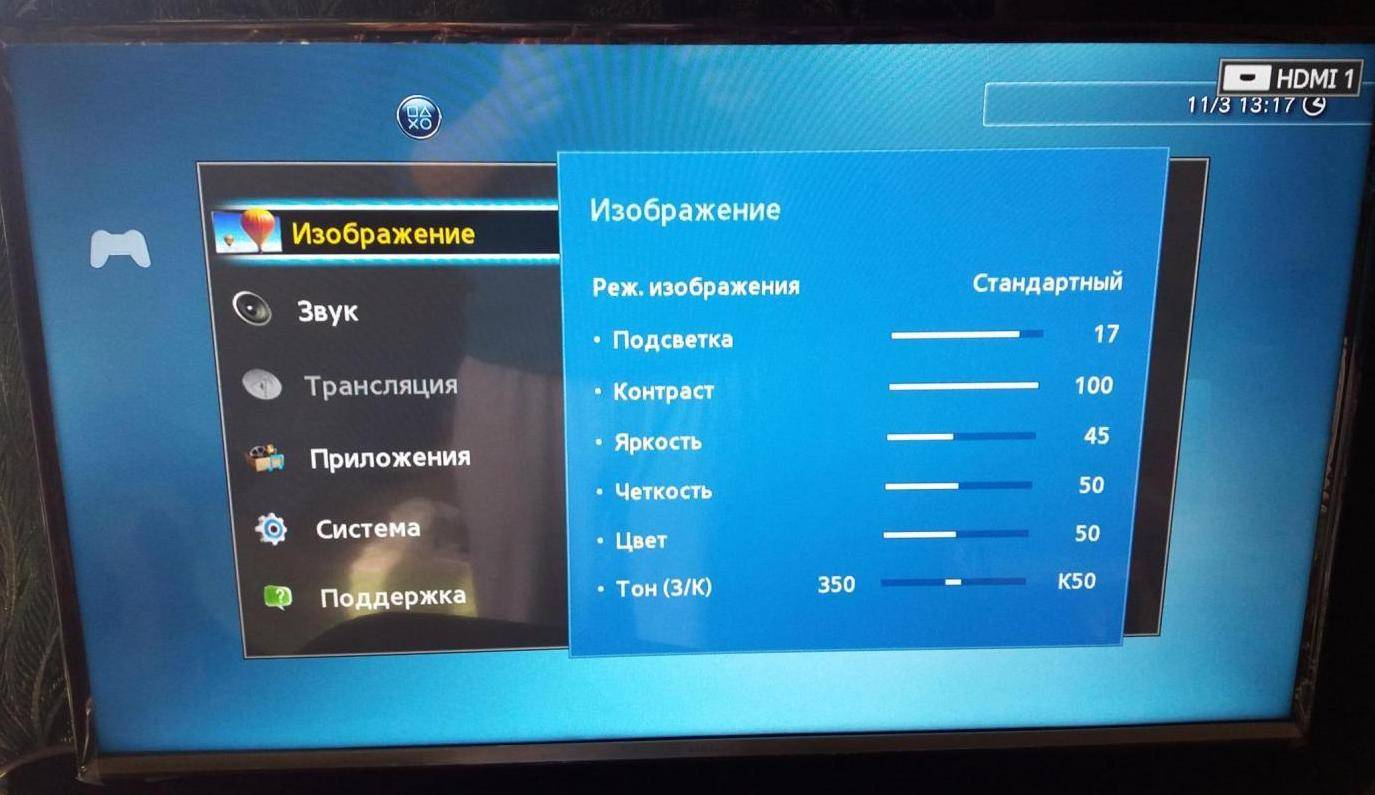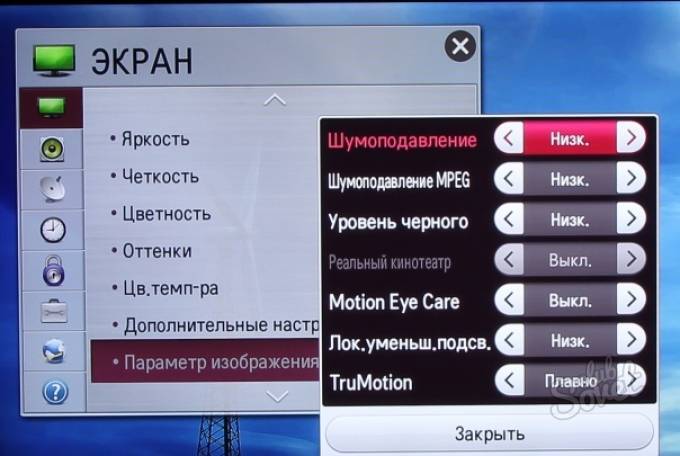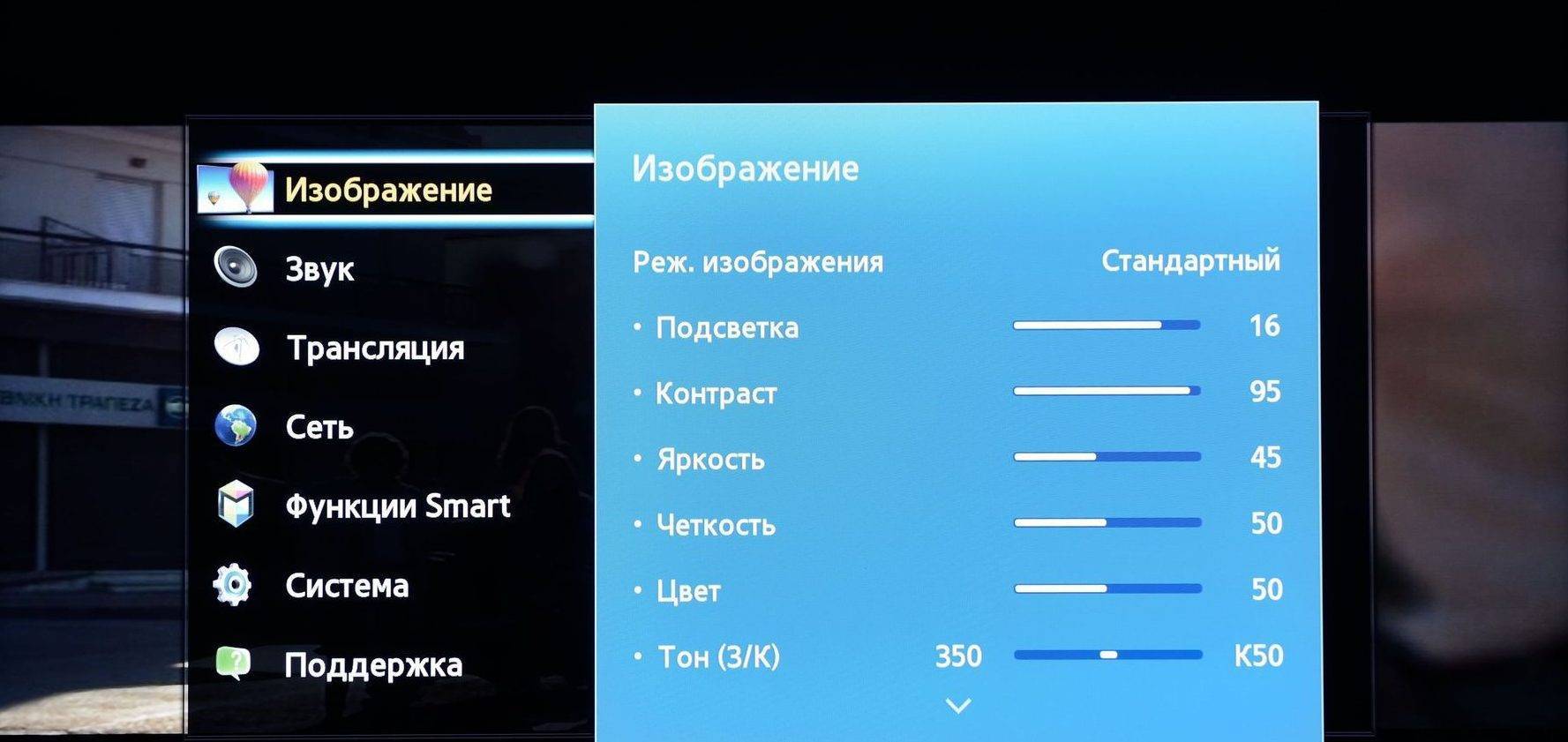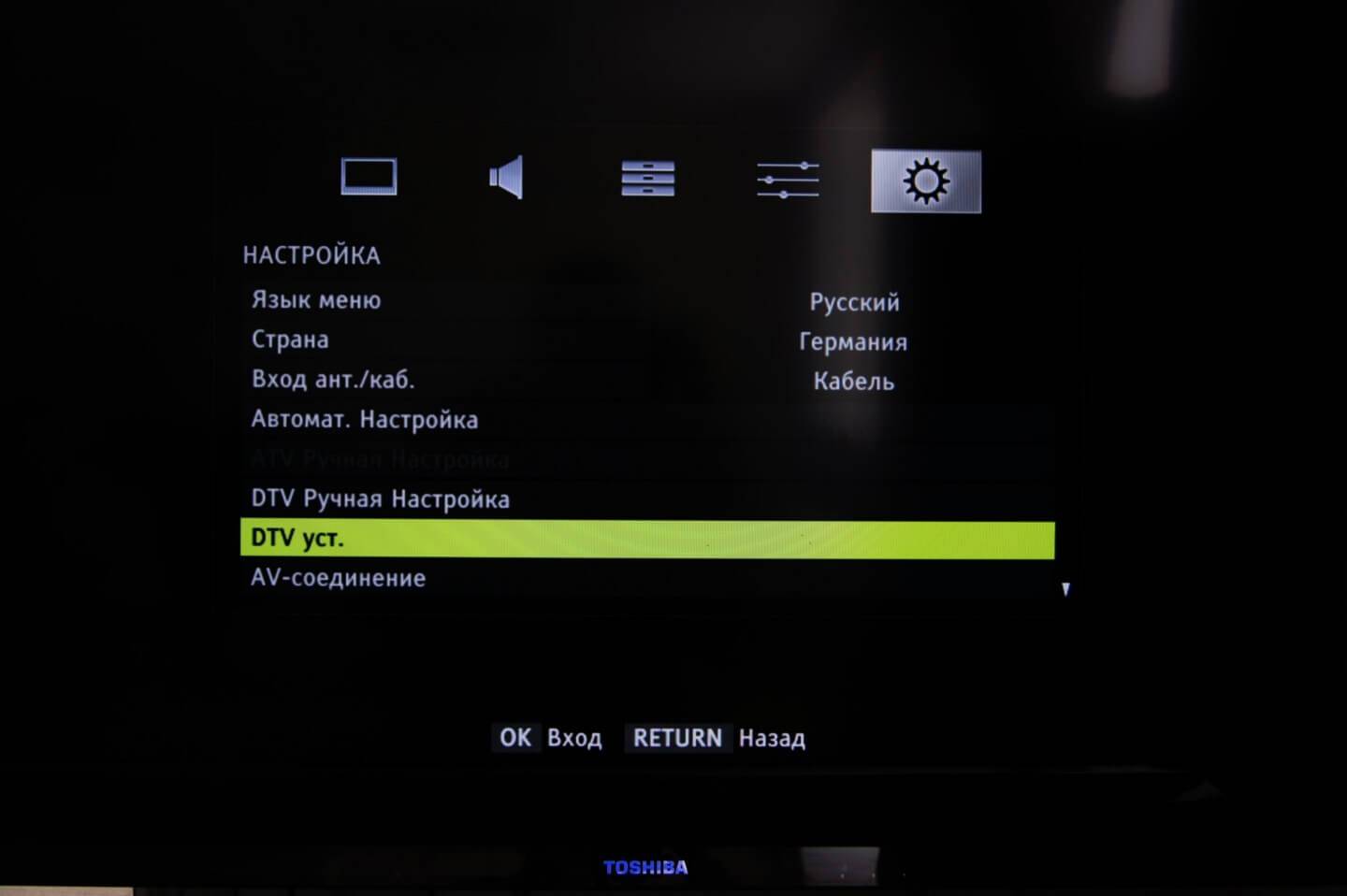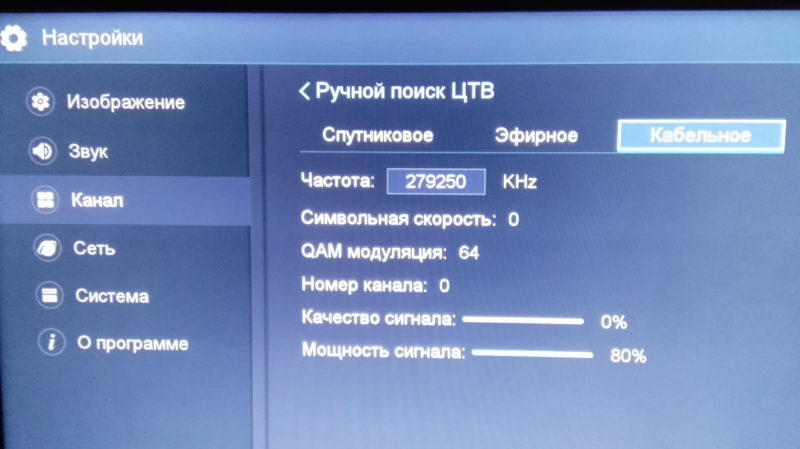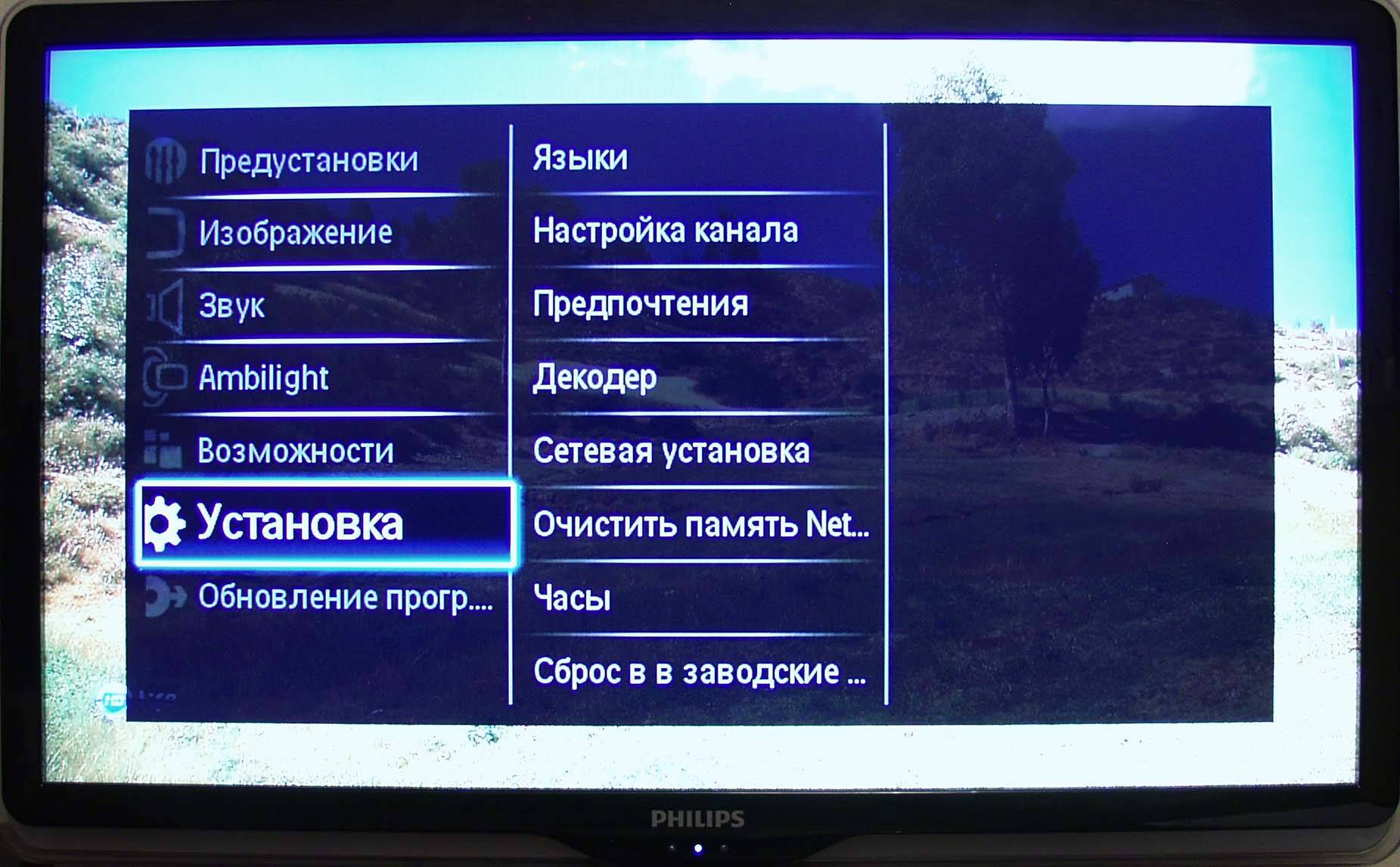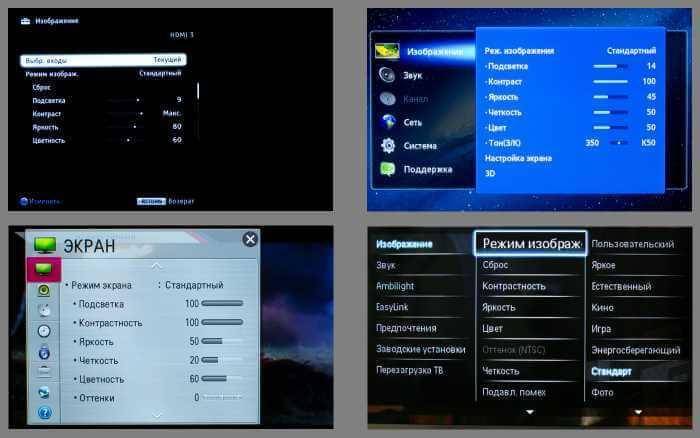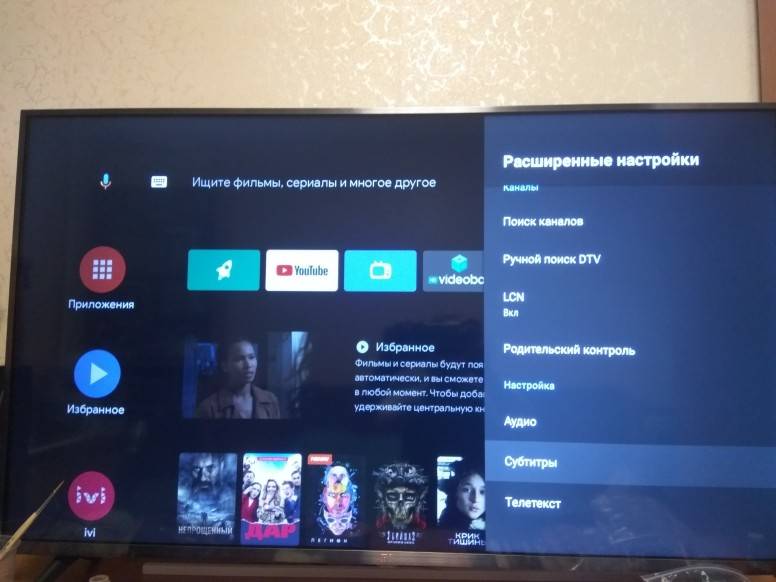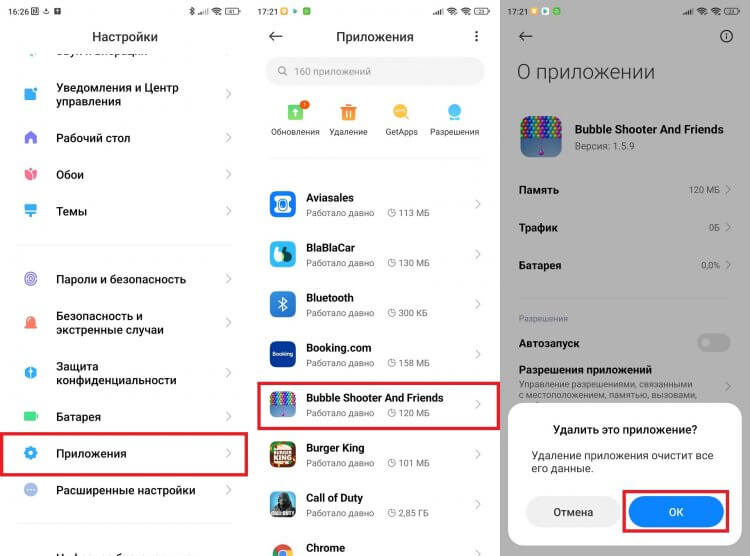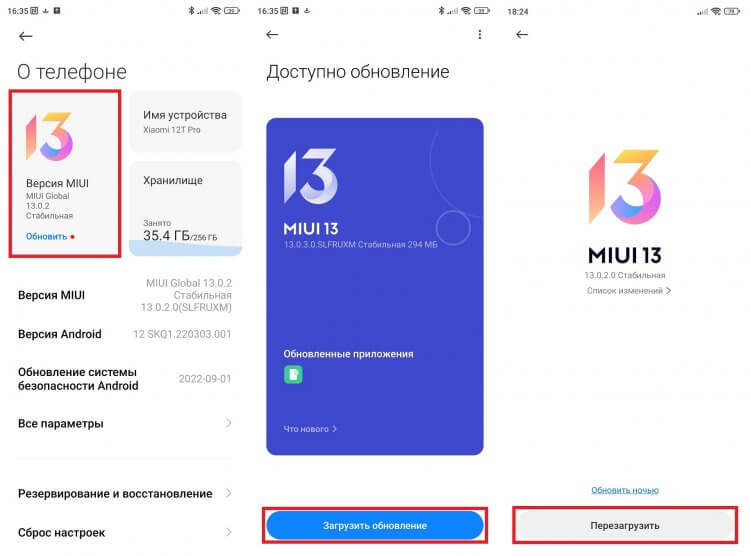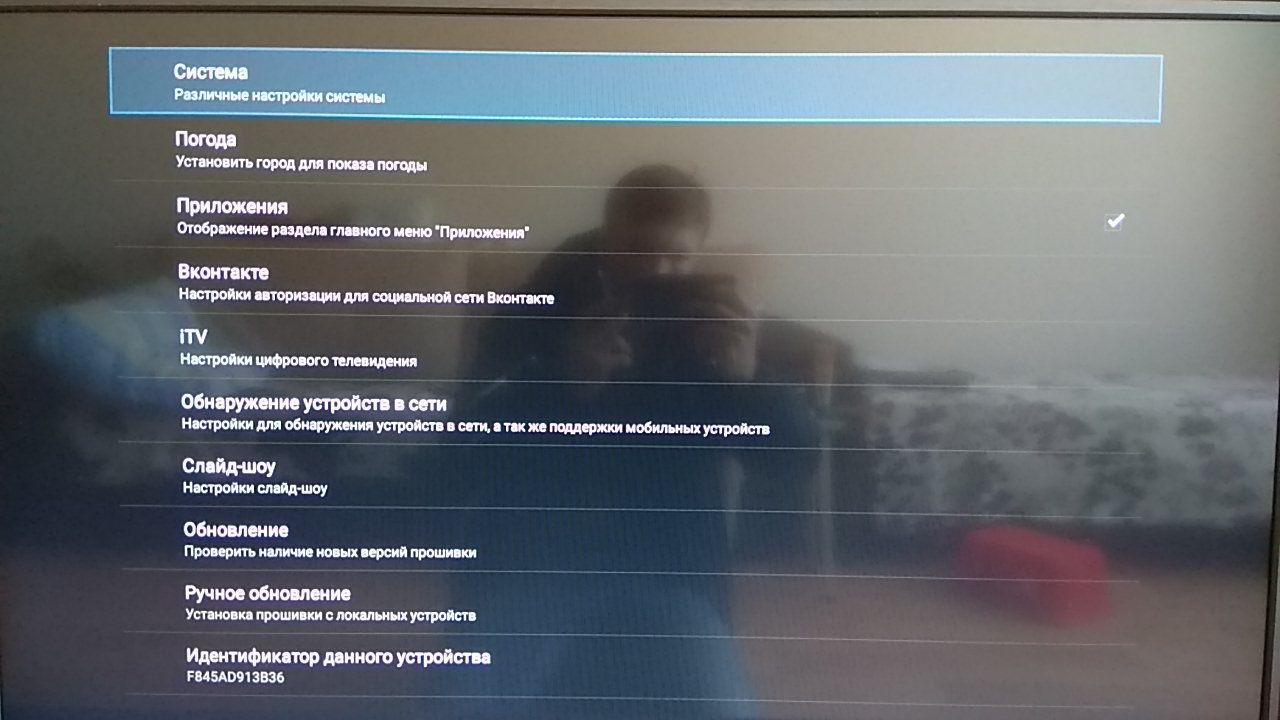Android TV-box: назначение, преимущества
ТВ-бокс представляет собой небольшое электронное устройство под управлением ОС «Андроид». Подобно смартфону или планшету оно оснащено процессором и оперативной памятью, но не имеет собственного экрана. В качестве дисплея ТВ-приставка использует монитор телевизора, к которому подключена. Функционал TV-box очень широк: он позволяет пользователям не только просматривать цифровые телевизионные программы и потоковое видео, но и слушать музыку, играть в игры, посещать веб-сайты, общаться в соцсетях, заниматься коммерческой деятельностью через интернет.
Аналогичные функции может предоставить пользователю и смарт-телевизор. Тогда зачем покупать отдельное устройство в виде приставки? Оказывается, при всех своих заслугах умные телевизоры не поддерживают большинство приложений из Google Play Store, ограничивая возможности своих владельцев лишь предустановленным софтом. В этом плане Андроид-приставки шагнули вперёд и позволяют пользователям устанавливать любые понравившиеся приложения из магазина Google, от игр, торрент-клиентов, онлайн-кинотеатров до визуального прогноза погоды с «живым» ландшафтом.
Самый простой способ установить нужное приложение на ТВ-бокс — загрузить его из магазина Play Market Google
Среди других преимуществ ТВ-боксов следует отметить следующие:
- доступная стоимость. Цены на Android TV-box среднего класса варьируются в пределах 3 тыс. рублей, в то время как стоимость смарт-телевизоров начинается от 8 тыс. рублей;
- привычный интерфейс. Все Андроид-приставки работают на одноимённой ОС, поэтому пользователям, имеющим смартфоны или планшеты Android, разобраться с рабочим столом не составит труда;
- удобное переключение между окнами приложений. Свернув одно приложение, можно организовать просмотр контента во втором приложении, как на ПК;
- простое подключение. Подсоединить приставку к телевизору можно через AV-выход, разъёмы HDMI или VGA, после чего включить бокс в розетку;
- мощная аппаратная часть. Большинство ТВ-приставок оснащено двух или четырехъядерным процессором и достаточным количеством ОЗУ для полноценной работы с интернет-контентом;
- частое обновление ОС. Благодаря постоянным апгрейдам приставка может долго сохранять актуальность;
- мобильность устройства. Android-box можно подключить к любому из телеприёмников в доме, на даче, в гостях.
Минусов у ТВ-приставок как таковых нет, разве что использование бокса займёт некоторое пространство на тумбочке, поскольку не имеет настенного крепления и добавит ещё один дистанционный пульт к уже имеющимся в доме. Компактные размеры Android TV box, а также различная форма дизайна (стики, по форме напоминающие флешку, и коробки-боксы, чаще всего квадратной или прямоугольной формы) позволяют пользователю выбрать устройство, идеально вписывающееся в любой интерьер.
Стики и боксы — два основных форм-фактора для ТВ-приставок на ОС Android
Подходит ли старый телевизор для цифрового вещания
При аналоговом транслировании каждый канал передавал сигнал на своей частоте. Цифровое эфирное телевидение работает на другом принципе. На одной частоте можно разместить много каналов (20 и более).
Новый формат имеет высокое качество сигнала, свободен от любых искажений.
Передача ведется разными потоками. Помехи подавляют на всех промежутках следования сигнала.
Была специально разработана приставка-ресивер, которая подсоединяется телевизору пользователя, обеспечивает отличное вещание, независимо от погоды. Прием «цифры» можно вести на старых ТВ аппаратах (с кинескопом) и новых моделях. Просто подключение к приставке делают по-разному. Для бесплатного цифрового сигнала подойдет любой телевизор (даже ламповый), главное, чтобы мог принимать дециметровые волны (ДМВ), так как вещание ведется в этом диапазоне.
- Как связаться с оператором Билайн
- Перевод на карту по номеру телефона через интернет, терминал или банкомат, через СМС или ussd-запрос
- 16 причин, почему болят ваши ноги
Владельцам старых телевизоров новый формат открыл ряд сервисов, которые ранее были недоступны:
- просмотр большого количества каналов, их переключение пультом (на ламповых, черно-белых моделях);
- многоязычность;
- вход в меню пользователя, настройка.
Способы повысить эффективность сэмплинга
Sampling, на заре своего внедрения, пару десятков лет назад, демонстрировал чудеса прибыли. Но, потом психологи дружно описали и растолковали потребителям их собственные поведенческие реакции. Покупатель пробует товар бесплатно и, чувствуя себя обязанным, совершает незапланированную покупку. Итог: производитель при наименьших затратах получает большую прибыль.
Но, сегодня, потребитель становится сознательным, он не стремится покупать хаотично. Более того, многие научились вычленить для себя только бонусы сэмплинга: пообедать на дегустации в магазине, навести марафет в бьюти-корнере, надушится тестером парфюма на мероприятие и т.д.
Компании стремятся повысить для себя эффективность сэемплинга следующими способами:
- Предоставляют пробные образцы товара только после покупки параллельных продуктов: «Сделай покупку на 500 руб. и получи новые 3 оттенка помады в подарок».
- Балы лояльности, карты постоянного покупателя: набери 300 баллов на регулярных покупках и получи набор мини-косметики «в подарок».
- Распространяют пробники только среди постоянных покупателей перед грандиозными распродажами или праздниками, подогревая интерес клиентов к своей продукции.
- Сеэмплинг в аэропортах – это «золотая жила» для некоторых брендов. Для многих людей отдых начинается уже в здании аэровокзала, а в отпуске люди склонные, покупать больше. Плюс, правила международных авиаперевозок таковы, что на борт самолета запрещено приносить полноразмерные продукты (более 100 мл.) Миниатюры косметики, парфюмерии, напитков, алкоголя и т.д. туристы скупают в огромных масштабах. Небольшими Сеэмпл акциями можно еще больше взвинтить шиппинг-поведение путешественников.
Что такое LNB short на экране телевизора: как устранить проблему.
Современные модели телевизоров, которые уже существенно отличаются от своих предшественников, обладают невероятно широким набором функций и позволяют даже выходить в интернет, останавливать любимую программу или общаться с родственниками на большом удобном экране. Но нередки и различные неполадки, с которыми приходится сталкиваться пользователям. Например, на экране вдруг может появиться надпись LNB Short. Что это означает и можно ли самостоятельно устранить проблему?
Что означает надпись Warning LNB short на экране телевизора
Подобная ошибка встречается довольно часто. Связана она с поломкой блока ресивера. Ресивер — это такое устройство, с помощью которого сигнал преобразуется в аналоговый из цифрового. В большинстве случаев это распространённые на данный момент приставки.
Для начала следует определить возможную причину возникновения проблемы. Их может быть несколько, а значит, только выявив настоящую, вы сможете исправить ситуацию.
Случается, что кабель, с помощью которого прибору передаётся необходимая информация загрязняется. При попадании мусора в передающий стержень, который находится внутри, может возникнуть ошибка
Именно поэтому так важно постоянно следить за чистотой как самого устройства, так и различных дополнительных элементов, а также всей окружающей обстановки рядом с ними

Кроме того, возможна и какая-то механическое поломка — например, плата тюнера может сгореть. Похожим вариантом является замыкание центральной жилы или оплётки.
Некоторым приходится сталкиваться и с ошибкой настроек для активных антенн.
Как же избавиться от проблемы самостоятельно?
Как устранить проблему
Первым делом осмотрите штекер кабеля на соприкосновение оплётки с внутренним стержнем. Если причина в этом, то придётся монтировать элементы по новой. Затем осмотрите провод и при необходимости извлеките из него все лишние элементы, случайно попавшие туда. Это может быть мусор, остатки металлической стружки и другие ненужные предметы.

В некоторых случаях неполадки возникают из-за контакта кабеля с водой. К сожалению, здесь никакие действия не помогут и придётся только заменять провод на новый — купить его можно в любом специализированном магазине.
Если причина поломки кроется в работе самой приставки, то лучше обратиться к специалистам, которые быстро всё исправят. Не занимайтесь самодеятельностью, если у вас нет особых навыков и знаний в этой области — высока вероятность сделать только хуже.
В некоторых случаях можно убрать надпись с помощью изменения настроек — например, режима антенны. Таким образом сигнал будет поступать от правильного источника в зависимости от того, какой тип антенны у вас используется — пассивный или активный.
Попробуйте также отключить питание, если пользуетесь аналоговой антенной — для её работы оно не нужно. Если после всех вышеперечисленных процедур надпись не исчезла, то остаётся только звонить в службу поддержки.
Теперь вы знаете, что значит надпись LNB Short на экране ТВ-приёмника и какие действия можно предпринять для устранения неполадки. Не стоит паниковать и сразу же вызывать специалистов, которые наверняка возьмут за свои услуги немалые деньги — вам вполне под силу справиться самостоятельно.
Особенности настройки телеканалов на телевизорах от разных производителей
Сложности у пользователей могут возникать при поиске соответствующий функции включения поиска телеканалов на телевизоре. И алгоритм у ТВ разных производителей несколько отличается.
Samsung
В телевизорах без Smart TV настройка выполняется следующим образом:
- Нажать на пульте Menu. Перейти в раздел «Chanell» (или «Каналы»).
- Выбрать «Search» (или «Поиск»).
- Указать «Auto Search» («Авто Поиск»).
- Дождаться окончания поиска телеканалов.
- Сохранить настройки (предыдущий список будет полностью удален).
Для запуска автоматического поиска понадобится:
- Открыть штатное меню настроек.
- Перейти в раздел «Настройки системы» (или «System»).
- Выбрать «Поиск телеканалов».
- Ввести код сброса (если был задан ранее или не отключен после покупки телевизора).
- Дождаться окончания поиска новых телеканалов.
- На последнем этапе пользователю будет предложено вручную отредактировать список найденных ТВ-каналов.
В современных телевизорах LG со Smart TV при подключении нового источника ТВ-сигнала автоматически появляется меню пошаговой настройки. Там же можно включить и автоматический, и ручной поиск, указать диапазон.
Для запуска поиска необходимо:
- перейти в меню настроек (с помощью кнопки на пульте дистанционного управления);
- выбрать «Каналы»;
- указать «Запустить поиск»;
- выбрать вариант сканирования (добавить новые обнаруженные телеканалы к текущему списку или полностью его обновить);
- нажать «ОК», дождаться окончания сканирования эфира (занимает всего 2 – 3 минуты).
Если подключена спутниковая антенна, то также в настройках будет предложено указать, какие именно спутники сканировать на наличие активных сигналов ТВ-вещания.
Toshiba
При первом включении телевизора автоматически включается мастер настройки (а также после сброса его настроек до заводского состояния). То есть потребуется лишь следовать пошаговому меню.
Если нужно обновить перечень ТВ-каналов (например, используется иной вариант подключения), то необходимо:
- Перейти в штатное меню.
- Выбрать «Система».
- Перейти в раздел «Настройка телеканалов».
- Выбрать «Создать новый список».
- Указать режим сканирования.
- Подтвердить выбор.
- После завершения поиска — отредактировать список ТВ-каналов, который будет сохранен во внутренней памяти устройства.
Алгоритм такой же, как и для телевизоров Samsung. Компоновка меню настроек у них аналогичная.
Philips
В современных телевизорах от Philips в качестве операционной системы используется Android TV. Соответственно, настройка такая же, как и на Smart TV. Нужно перейти в меню настроек, в разделе «Каналы» указать «Антенна» (или иной источник ТВ-вещания, используемый по умолчанию), а далее ждать окончания автоматического сканирования эфира.
Xiaomi
Абсолютно все телевизоры от Xiaomi работают через Android TV (изменена только графическая оболочка). Также для настройки можно использовать сторонние приложения из GooglePlay.
Haier
Для настройки телеканалов на телевизорах Haier необходимо выполнить следующее:
- на пульте нажать MENU;
- перейти в раздел TV;
- выбрать NEW SEARCH;
- активировать пункт SEARCH;
- указать AUTO;
- ждать окончания сканирования.
Panasonic
Современные телевизоры Panasonic работают под управлением Android TV. Поэтому алгоритм настройки такой же, как и для ТВ Xiaomi. Отличаются они только графической оболочкой, но наименование пунктов — идентичное.
Диапазоны частот для ЦТВ в Москве и других регионах РФ
Для того чтобы настроить цифровое телевидение в своём регионе, необходимо знать номер пакета вещания и его частоту. Ниже представлена таблица частот по регионам России.
| Регион | Номер пакета | Частота вещания (МГц) |
| Алтайский край | 32, 34 | 562, 578 |
| Амурская область | 23, 33 | 490, 570 |
| Архангельск | 26, 32 | 514, 562 |
| Астраханская область | 26, 36 | 514, 594 |
| Белгородская область Брянская область | 36, 40 30, 57 | 594, 626 546, 762 |
| Владимир | 36, 50 | 594, 706 |
| Волгоградская область | 21, 47 | 474, 682 |
| Вологодская область | 26, 31 | 514, 554 |
| Воронеж | 24, 57 | 498, 762 |
| Москва | 30, 24 | 546, 498 |
| Еврейская автономная область | 34, 37 | 578, 602 |
| Забайкальский край | 26, 30 | 514, 546 |
| Ивановская область | 59, 57 | 778, 762 |
| Иркутск | 24, 25 | 498, 506 |
| Кабардино-Балкарская Республика | 34, 21 | 578, 474 |
| Калининград | 47, 41 | 682, 634 |
| Калужская область | 26, 34 | 514, 578 |
| Камчатский край | 23, 27 | 490, 522 |
| Карачаево-Черкесская Республика | 58, 59 | 770, 778 |
| Кемеровская область | 21, 46 | 474, 674 |
| Кировская область | 32, 36 | 562, 594 |
| Костромская область | 60, 24 | 786, 498 |
| Краснодарский край | 37, 53 | 602, 730 |
| Красноярский край | 25, 38 | 506, 610 |
| Курган | 37, 49 | 602, 698 |
| Курск | 24, 53 | 498, 730 |
| Санкт-Петербург | 35, 45 | 586, 666 |
| Липецкая область | 30, 40 | 546, 626 |
| Магаданская область | 26, 36 | 514, 594 |
| Мурманск | 32, 35 | 562, 586 |
| Ненецкий автономный округ | 26, 30 | 514, 546 |
| Нижегородская область | 28, 53 | 530, 730 |
| Новгородская область | 51, 57 | 714, 762 |
| Новосибирская область | 44, 59 | 658, 778 |
| Омская область | 40, 44 | 626, 658 |
| Оренбургская область | 33, 60 | 570, 786 |
| Орловская область | 26, 41 | 514, 634 |
| Пензенская область | 57, 44 | 762, 658 |
| Псковская область | 31, 34 | 554, 578 |
| Ростов | 37, 38 | 602, 610 |
| Рязанская область | 43, 27 | 650, 522 |
| Самара | 27, 57 | 522, 762 |
| Саратов | 36, 40 | 594, 626 |
| Сахалинская область | 37, 49 | 602, 698 |
| Свердловская область | 49, 60 | 698, 786 |
| Севастополь | 47, 45 | 682, 666 |
| Смоленск | 39, 46 | 618, 674 |
| Ставрополь | 57, 32 | 762, 562 |
| Тамбов | 46, 56 | 674, 754 |
| Тверь | 37, 58 | 602, 770 |
| Томск | 21, 44 | 474, 658 |
| Тула | 34, 60 | 578, 786 |
| Тюмень | 35, 44 | 586, 658 |
| Ульяновская область | 56, 59 | 754, 778 |
| Хабаровск | 30, 38 | 546, 610 |
| Челябинск | 24, 40 | 498, 626 |
| Ярославль | 39, 36 | 618, 594 |
Переход на цифровое телевидение – необходимый шаг. С помощью цифрового сигнала можно смотреть гораздо больше телеканалов по всей стране, не боясь потерь качества и помех. Просмотры любимых передач станут комфортнее и доступнее.
Функции, которые можно выключить

Откройте настройки вашего телевизора. Прежде чем начать что-то менять, убедитесь, что выбран режим дисплея «Кино» (в телевизорах разных производителей могут встречаться другие названия — например, «Эксперт» или «Кинотеатр»). Это гарантирует, что основные настройки яркости, контрастности и цвета максимально реалистичны — по крайней мере, насколько это возможно без тонкой калибровки.
Теперь можно переходить в расширенные настройки изображения. Опять же, в телевизорах разных производителей это может называться по-разному. Отметим, что всё нижеперечисленное актуально как для обычных телевизоров, так и для моделей с HDR.
Динамический контраст
Иногда называется «Улучшенный контраст» или «Продвинутый контраст», делает темные части картинки темнее, а светлые — ярче. Благодаря этому изображение выглядит более четким и ярким, но многие оттенки «съедаются» и превращаются в просто черный или белый. Это также может привести к появлению артефактов изображения. Выключение этой функции позволяет получить более детализированную картинку.
Черный тон
Как и Динамический контраст, эта функция призвана сделать темные оттенки более глубокими. Это ведет к искаженной цветопередаче, когда оттенки кажутся темнее, чем они есть на самом деле. Серые детали будут выглядеть черными, что придет к уменьшению детализации. Эту функцию тоже лучше оставить в стороне.
Черные детали
Эта функция противоположна предыдущей. Она призвана улучшить детализацию в тенях путем их высветления. Казалось бы, отличная идея: чем больше деталей, тем лучше. Как бы не так: на самом деле это практически гарантированно ведет к появлению артефактов.
Четкие края
Делает изображение более резким. От избытка резкости вокруг деталей появляются ореолы — наверняка вы видели картинки и фото, на которых такой эффект появился из-за неправильного сжатия. В большинстве случаев от этой функции лучше отказаться.
Живые цвета | GDR + | Тон кожи
Все эти функции так или иначе направлены на дополнительную обработку изображения с целью улучшения цветов. «Живые цвета» делают изображение более насыщенным, HDR+ пытается заставить обычный контент выглядеть как HDR, а «Тон кожи» пытается сделать кожу людей реалистичнее. Но если вы смотрите кино или сериал, лучше отключите подобные функции: как правило, специалисты тратят много времени на подбор цветов, и автоматизированные фильтры вряд ли сделают их лучше, чем они есть.
Супер разрешение | Плавная градация | Активное шумоподавление
Эти и любые другие функции, направленные на повышение резкости с последующим подавлением артефактов, неплохо справляются с улучшением контента в низком разрешении. Если же вы смотрите, скажем, YouTube в 1080p или фильм на Blu-ray, лучше их отключить, поскольку они могут, напротив, замылить яркую и четкую картинку. В то же время, эти алгоритмы могут быть полезны, если вы смотрите старый DVD или даже кабельное TV и вам кажется, что использование режима делает изображение более приятным глазу.
Динамическая интерполяция
Практически каждый производитель имеет для этого собственное название. Например, у Sony это MotionFlow, у Samsung — Auto Motion Plus или Motion Rate Supreme, у Sharp — AquoMotion, у Toshiba — ClearFrame или ClearScan, у LG — TruMotion — перечислять можно до бесконечности. Вне зависимости от названия, делают они буквально одно и то же: добавляют промежуточные кадры между существующими для супер плавного движения. В результате появляется нечто, получившее название «эффект мыльной оперы» — ощущение, что картинка слишком плавная, и так быть не должно. Мало кому это нравится, к тому же, это может создавать артефакты — так что мы рекомендуем отключить эту функцию (если, конечно, вам не нравится создаваемый ею эффект).
Режим изображения Авто
Это одна из фишек некоторых телевизоров Sony, позволяющая адаптировать режим изображения в зависимости от содержимого экрана. Как правило, правильно настроенный телевизор не нуждается ни в чем подобном и лучше отключить переключиться на режим «Кино».
Отметим, что не все перечисленные опции могут быть доступны на вашем телевизоре. Как правило, более дешевые модели имеют меньше функций. Пожалуй, мы указали большинство функций, которые производители упоминают в рекламе своих телевизоров. Отметим, что всё, сказанное выше, не прямое руководство к действию. Для максимально реалистичного изображения стоит отключить как можно больше из перечисленных функций, но каждый зритель индивидуален, и если вам кажется, что с «Плавной градацией» телевизор смотреть приятнее, оставьте эту надстройку.
Что даёт Auto Frame Rate
Параметры Auto Frame Rate с поддержкой смены частоты и разрешения экрана
Именно для этого и нужна фишка под названием “Auto Frame Rate“. Наличие данной опции в телевизоре или приставке будет лучше сотни искусственных “уплавнялок” и “сглаживалок” картинки.
В идеале система должна подстраивать не только частоту кадров, но и разрешение. Так получится смотреть контент без каких-либо искажений. Телевизор при этом не будет делать апскейл картинки, самостоятельно дорисовывая несуществующие пиксели.
Разделяют два вида Auto Frame Rate: системный и программный. В первом случае фишка включается на уровне всей используемой системы (телевизионной ОС или операционки ТВ-бокса), а во втором – только в конкретном приложении-плеере.
Настройка Auto Frame Rate на уровне операционной системы Android TV
Первый случай более удобный, не требует дополнительных настроек и срабатывает сразу же после активации. Просто находим тумблер “Auto Frame Rate” в параметрах своей панели или в настройках Android TV и активируем его. Фишка появилась в Android TV начиная с шестой версии и есть в параметрах многих фирменных ТВ-оболочек.
После активации система будет пытаться распознать количество кадров в любом просматриваемом контенте и автоматически подстраивать частоту экрана под видео. С одной стороны это удобно, но с другой – любая смена видеорежима приводит к пропаданию картинки на 1-3 секунды.
Если просто включить фильм и смотреть его за один раз без перерывов, потерпеть пару секунд на смену режима можно. Другое дело, когда вы будете смотреть телевизионные каналы, IPTV, YouTube или просто трейлеры фильмов в каталоге стримингового сервиса. При переключении на новый канал или при начале воспроизведения любого ролика картинка на экране будет пропадать на несколько секунд. Подобный эффект возможен даже при перемотке видео.
Включение Auto Frame Rate в популярном плеере Vimu на Android TV
Программный способ требует настройки, но имеет неоспоримые преимущества. Можно включить Auto Frame Rate только в нужных приложениях. Есть возможность задать отсрочку его включения, например, установить 5-секундную задержку, которой хватит для пауз при переключении каналов или перемотке видео. Когда окончательно выберите контент для просмотра, приложение активирует Auto Frame Rate и сменит частоту экрана.
Многие сторонние приложения-плееры имеют умные алгоритмы активации AFR и не требуют от пользователя никаких ручных манипуляций. Утилиты вроде KODI, Smart Youtube, Perfect Player, Vimu, Amazon Video, TiviMate и другие уже имеют встроенный Auto Frame Rate.
Что такое локальное затемнение
Если вы выбираете телевизор или монитор, то наверняка слышали о локальном затемнении. В этом гайде мы расскажем, что такое локальное затемнение, чтобы вы смогли определиться, насколько оно вам необходимо.
За прошедшее десятилетие мир игровых мониторов поменялся кардинально. Мы стали свидетелями бурного развития технологий изготовления матриц и все более высокого роста разрешения и частоты обновления, а теперь наблюдаем практически повсеместное распространение технологии, которую некоторые еще недавно воспринимали как временное помешательство – HDR.
Как вы уже наверняка знаете, учитывая ее популярность, HDR (High Dynamic Range, в переводе – расширенный динамический диапазон), за счет повышенной яркости и более глубокого контраста позволяет отображать более реалистичное и живое изображение по сравнению со стандартным динамическим диапазоном (SDR).
Но при всем при этом обеспечить HDR-изображение подходящего качества не так легко, потому что от дисплея требуется как высокая яркость, так и хорошая контрастность. Именно здесь в игру вступает локальное затемнение
Что же это такое и насколько оно важно для HDR? Мы ответим на этот вопрос ниже
Короткий ответ
Локальное затемнение – это технология аппаратного уровня многих жидкокристаллических HDR-дисплеев, позволяющая отключать определенные участки подсветки, чтобы монитор или телевизор отображал более глубокий черный цвет и демонстрировал лучшую контрастность.
Спутниковое ТВ
Спутниковый ресивер может работать только с одним конвертором, т.е. одновременная работа нескольких конверторов невозможна. Для того чтобы коммутировать конверторы к ресиверу, используется специальный переключатель: DiSEqC (читается как «дайсек», но часто произносится как «дизек»).
DiSEqC – это антенный переключатель, работающий по определенному протоколу и позволяющий с двух, трех или четырех спутниковых антенн (конверторов) одновременно подавать сигнал на один ресивер. При включении определенного канала дисек переключается на нужный конвертер, который настроен на определенный спутник, с которого вещается этот канал.
Физически, DiSEqC-переключатель представляет собой электронную плату, выполненную планарным методом и заключённую в герметичный металлический корпус.
Переключатель использует коаксиальный кабель для передачи сигнала радиочастоты, кроме этого в кабеле присутствует напряжение питания конвертора (13 В или 18 В постоянного тока), и может присутствовать управляющий тоновый сигнал 22 кГц.
DiSEqC (Digital Satellite Equipment Control) – это стандарт управления различным оборудованием для спутникового приема. Первой разработала этот стандарт . Стандарты постоянно расширяются. На данный момент существует несколько версий протокола управления спутниковым оборудованием: «1.0», «1.1», «1.2». В версии «1.0» количество подключаемых конвертеров равно 4-ем. В версии «1.1» до 16.
Самым распространённым на сегодняшний день является протокол управления «1.0», который поддерживают практически все современные ресиверы. Как было сказано выше существует несколько модификаций переключателей в зависимости от количества подключаемых конвертеров. На корпусе DiSEqC подписаны все его входы, их помечают как «A», «B», «C», «D», на других может быть: «1», «2», «3», «4».
Самая распространенная схема подключения конверторов по протоколу DiSEqC 1.0.
По такой схеме можно подключить 2 или 4 конвертера, соответственно используя переключатель на 2 – 4 порта. Подключив конверторы к дайсеку, также необходимо настроить ресивер. Для этого в настройках ресивера нужно указать порт (вход) переключателя к которому подключен конвертор, настроенный на спутник. В некоторых ресиверах есть замечательная возможность – вместо номера входа переключателя можно выбрать «Auto», в таком случае при каждом включении канала ресивер будет самостоятельно определять порт дайсека, к которому подключен нужный конвертор.
С протокол управления «1.1» можно принимать намного больше спутников, но он и более сложный. Если использовать совместно DiSEqC 1.1 и DiSEqC 1.0, то можно увеличить количество принимаемых спутников в разы.
Вот одна из реализаций такой схемы подключения.

DiSEqC 1.2 — в основном используется для контроля за мотоподвесом (поворотное устройство позволяющее позиционировать антенну на спутник).
Подключение конвертора к дайсеку производится отрезками кабеля не длиннее 2-3 метров. В противном случае возможна неверная работа переключателя. Также на работу дайсека влияет длина кабеля до ресивера. Особенно это заметно при использовании дешевого омеднённого кабеля и переключателей неизвестного производства. При подключении DiSEqC нужно отключить питание ресивера, что бы избежать поломки оборудования.
Крепить переключатель лучше выше уровня конверторов сантиметров на 10. Благодаря этому вода не сможет течь от конвертора к переключателю.
По завершению монтажа защитите дайсек от прямого попадания солнечного света и воды. Некоторые производители поставляют переключатели в защитном пластиковом корпусе. Но иногда приходится проявлять фантазию. Многие специалисты советуют защищать переключатель от атмосферных осадков, помещая в пластиковую бутылку с отрезанным горлышком.
10, всего, сегодня
Как использовать Simp на телевизоре LG — Вокруг-Дом — 2021
Table of Contents:
Simp превращает ваш телевизор LG в гигантский мультимедийный экран, подключая телевизор к внешним приложениям и услугам. Это делает возможным потоковую передачу через популярные приложения, такие как Netflix и Amazon Prime, и создает более надежный набор параметров для вашего телевизора с помощью одного простого соединения. Использовать систему Simp легко, и после нескольких минут игры с системой ваша интуиция поможет вам пройти процесс выбора и загрузки приложений и внешних служб. Возможность упорядочивать свои учетные записи и просматривать варианты через Simp — это значительное удобство.
кредит: Дэвид Рамос / Новости Getty Images / GettyImages
Android TV: начальная настройка
Android TV: начальная настройка
Шаг 1. Включите Android TV и выполните сопряжение пульта ДУ.
Каждый Android TV имеет свой процесс сопряжения пульта дистанционного управления, и это первое, что вам нужно сделать, когда вы включите телевизор. По умолчанию большинство пультов Android TV могут включать/выключать ваше устройство только через ИК-соединение. Для всех остальных функций требуется соединение Bluetooth. Выполните следующие действия, чтобы подключить Android TV к пульту дистанционного управления.
- Включите Android TV или монитор, подключенный к устройству Android TV.
- Следуйте инструкциям на экране, чтобы выполнить сопряжение пульта ДУ.
- Когда пульт подключится к телевизору, вы увидите галочку на экране.
Шаг 2. Настройка Android TV
После того, как вы подключите пульт дистанционного управления, вы получите возможность быстро настроить Android TV с помощью телефона или планшета Android. Если вы выберете этот вариант, вы можете перенести данные учетной записи и сети со своего Андроид-устройства на телевизор с помощью нескольких простых щелчков мышью. Вы можете пропустить этот параметр, чтобы завершить настройку с помощью пульта дистанционного управления. Вы также можете настроить Android TV с помощью компьютера. Ознакомьтесь с инструкциями для всех трех различных методов ниже.
Как настроить Android TV с помощью телефона Андроид?
- Когда ваш телевизор спрашивает: «Настроить телевизор с помощью телефона Андроид?» используйте свой пульт и выберите Да.
- На телефоне Андроид откройте предустановленное приложение Google.
- Введите или произнесите «Настроить мое устройство«.
- Следуйте инструкциям на телефоне, пока не увидите код. Убедитесь, что на телевизоре отображается тот же код.
- На телефоне коснитесь названия телевизора, когда оно появится.
- Чтобы завершить настройку, следуйте инструкциям на экране телевизора.
Как настроить Android TV с помощью пульта?
- Когда телевизор спрашивает: «Настроить телевизор с помощью телефона Андроид?» используйте свой пульт, чтобы выбрать Пропустить.
- Подключитесь к Wi-Fi.
- Возможно, вам придется подождать, пока система обновится.
- Выберите Войти, а затем используйте свой пульт.
- Войдите в свою учетную запись Google (вы также можете пропустить этот шаг и сделать это позже).
- Следуйте инструкциям на экране, чтобы завершить настройку.
Как настроить Android TV с помощью компьютера?
- Когда телевизор спрашивает: «Настроить телевизор с помощью телефона Андроид?» используйте свой пульт, чтобы выбрать Пропустить.
- Подключитесь к той же сети Wi-Fi, что и ваш смартфон или компьютер.
- На телевизоре выберите «Войти» и используйте компьютер.
- Войдите в свою учетную запись Google.
- Следуйте инструкциям на экране, чтобы завершить настройку.
Проверьте наличие обновлений ПО и приложений
Если вы выполнили описанные выше шаги, у вас должно быть все готово, чтобы начать пользоваться Android TV. Первое, что вам нужно сделать, это проверить наличие обновлений программного обеспечения. Для этого перейдите в Настройки (значок шестеренки) > Настройки устройства > О программе > Обновление системы.
Последняя версия Android TV — Android 12. Однако сейчас большинство телевизоров с Android должны работать под управлением Андроид 10 или Android 11. Некоторые старые телевизоры все еще работают на Android 8 и Android 9. В таком случае у вас нет другого выхода, кроме как дождаться, пока ваш производитель Android TV выпустит последнюю версию программного обеспечения или купить новый телевизор с Android TV.
Также читайте: Как загружать приложения на Android TV без Google Play Маркета
Обновления приложений также следует проверять при первом использовании Android TV. Вы найдете несколько основных потоковых приложений, таких как КиноПоиск, IVI, YouTube и другие, предустановленные на Android TV. Прежде чем начать использовать их, вы можете проверить наличие обновлений приложений, зайдя в Google Play Store на своем Android TV.
Play Store расположен в верхнем ряду главного экрана Android TV. Кроме того, вы можете найти его в разделе приложений в левой части главного экрана.
Чтобы обновить все приложения, выберите Google Play Store, затем перейдите в раздел «Мои приложения» вверху и нажмите «Обновить все».
Чтобы настроить приложения на автоматическое обновление, перейдите в Настройки (значок шестеренки) в Google Play Store > Автообновление приложений > Автообновление приложений в любое время.
Добавление местных телеканалов
В регионе могут все еще быть доступны для просмотра аналоговые программы. Если не хотите отказывать от местного телевидения, тогда можно дополнительно выполнить поиск программ.
Важно, чтобы на телевизор поступал сигнал метрового и дециметрового диапазона. Обеспечивается это двумя способами:
- установкой всеволновой антенны, которая споймает МВ и ДМВ одновременно;
- использованием двух антенн и подключением к ТВ-приемнику через сумматор.
Затем делается поиск аналоговых каналов. Подойдут все приведенные ранее инструкции. Разница только в том, что вместо «цифры» надо выбрать пункт, отвечающий за «аналог». Многие современные ТВ не позволяют задать, чтобы одновременно сканировались оба диапазона. Например, на телевизорах Samsung требуется выбрать «Цифр. и аналог.». А на моделях LG не надо о. Тогда сканирование произойдет по всему диапазону. Это займет больше времени, но найдется максимальное число каналов.